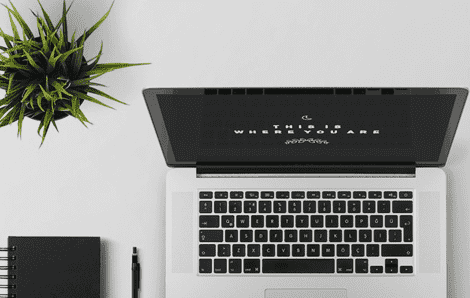Free Screen Recorder Online on monipuolinen näytöntallennin, jonka avulla voit tallentaa näytön toimintoja, kokouksia ja pelaamista. Lisäksi voit tallentaa koko näytön, sovellusikkunan tai minkä tahansa sisällön verkkoselaimessa.
| Laitteistovaatimukset | Windows 10/8/7, Mac OS X 10.10 ja uudemmat |
| Tulostusmuodot | WMV ja MP4 (WMP9, H.264) |
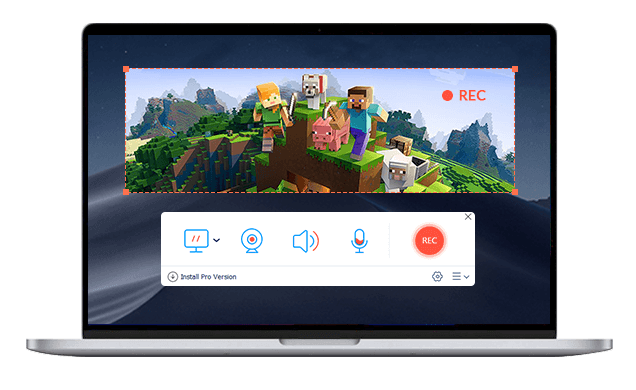
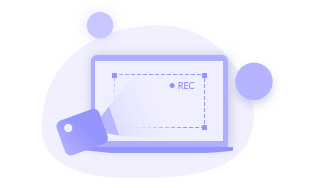 Tallenna koko näyttö
Tallenna koko näyttö Tallenna koko näytön koko toiminta, mukaan lukien videokokoukset ja pelit. Se tukee koko näytön, kiinteän alueen tai mukautetun alueen tallennusta.
 Tallenna sovellusikkuna
Tallenna sovellusikkuna Voit aloittaa sieppauksen tietystä työpöytäsovelluksen ikkunasta, kuten pelattavuus, kartta, sää, Word, Excel tai mikä tahansa tietokoneen ikkuna.
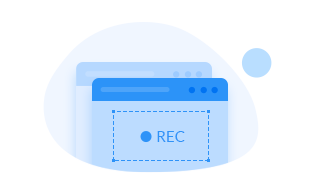 Tallenna Selain-välilehti
Tallenna Selain-välilehti Se auttaa tallentamaan videopuhelut, kokoukset, animaatiot ja luennot, jotka toistetaan verkkoselaimilla, kuten Chromella, Edgellä, Firefoxilla tai Safarilla.
Tämän työkalun avulla voit helposti tallentaa minkä tahansa tietokoneen näytön alueen lataamatta tai asentamatta suurta ohjelmaa. Aloita tallennus seuraavasti.

Free Screen Recorder Online on täysin ilmainen ilman aikarajoituksia. Tässä teemme vertailun Free Screen Recorder Online -sovelluksen ja sen pro-version välillä.
| ominaisuudet | Ilmainen näytön tallennin verkossa Tallenna nyt | Vidmore-näytön tallennin Ilmainen lataus Päivitä nyt |
| Tallenna video | ||
| Ota kuvakaappaus | ||
| Muokkaa nauhoitusta | ||
| Aseta kestotallennus | ||
| Esiasetetut tallennustehtävät | ||
| Laitteiston nopeuttaminen | ||
| Vie vesileimalla | ||
| Tallennuksen laatu | Alin, matala, keskitaso, korkea | Alin, matala, keskitaso, korkea, korkein, häviötön |
| Tulostuksen muoto | WMV ja MP4 (WMP9, H.264) | MP4, MOV, WMV, AVI, F4V, TS, GIF, MP3, M4A, AAC, WMA, PNG, JPG / JPEG, BMP, GIF, TIFF |
| Ilmainen näytön tallennin verkossa Tallenna nyt | Vidmore-näytön tallennin Ilmainen lataus Päivitä nyt |
Haluatko tietää lisää Free Screen Recorder Onlinesta ja joistakin tallennusongelmista? Tarkista seuraavat usein kysytyt kysymykset ja vastaukset.
1. Kuinka voin tallentaa ääntä ja videota tietokoneelleni?
Ennen kuin tallennat tietokoneen näytön, voit ottaa mikrofonin käyttöön Free Screen Recorder Online -sovelluksessa. Napsauta sitten REC-painiketta tallentaaksesi näytön äänen kanssa tietokoneeseen.
2. Onko tallennettuun videoon lisätty vesileimaa?
Ei. Vidmore Free Screen Recorder Onlinea käytettäessä tallennettuun videoon ei lisätä vesileimaa.
3. Kuinka kuvaruutu tallennetaan verkkokameralla?
Ota vain Webcam-vaihtoehto käyttöön Free Screen Recorder Onlinessa ja napsauta REC-painiketta aloittaaksesi näytön ja verkkokameran tallennus samanaikaisesti.
4. Miksi näytön äänitys on hiljainen?
Ehkä et laittanut Järjestelmäääni- tai Mikrofoni-vaihtoehtoa päälle. Jos haluat tallentaa näytön äänen kanssa, voit ottaa järjestelmääänen tai mikrofonin käyttöön Free Screen Recorder Online -sovelluksessa.
5. Miksi en voi tallentaa ääntä Windows 10: een?
Ehkä et ottanut mikrofonia käyttöön Windows 10 -tietokoneellasi. Onnistuneen äänen tallentamisen varmistamiseksi sinun on napsautettava Windows-kuvaketta ja siirry kohtaan Asetukset> Tietosuoja, etsi ja ota käyttöön Mikrofoni-vaihtoehto.
Verkkopohjaisena näytön tallennustyökaluna Vidmore Free Screen Recorder Online on monien käyttäjien suosima ympäri maailmaa. Täältä voit tarkistaa, mitä asiakkaat sanovat siitä.



Erittäin kätevä! Saan paljon videopuheluita asiakkailtani. Tämä ilmainen tallennustyökalu auttaa minua tallentamaan ja tallentamaan kaikki videopuhelut.

Etsin pelin tallennussovellusta tallentaakseni joitain pelin kulkuja ja jakaakseni niitä ystävilleni. Lopuksi käytin tätä ilmaista Screen Recorderia verkossa. Se toimii hyvin.

Web-pohjaisena näytön tallentimena sillä on intuitiivinen käyttöliittymä. Mukautetut asetukset ja tallennusprosessi ovat ystävällisiä.

Se on paras näytön tallennin, jota olen koskaan käyttänyt. Voin valita tallennusalueen ja tallentaa niin kauan kuin haluan. Lisäksi videoon ei ole lisätty vesileimaa.

Tätä näytön tallenninta on helppo käyttää, joten tein video-opetusohjelman omalla äänelläni. Se on suuri! Voin myös asettaa viennin laadun häviöttömäksi.
Vidmore Free Screen Recorder Online mahdollistaa videon tallentamisen verkkokameralla. Hanki lisää vinkkejä ja temppuja näytön tallentamiseen.